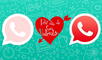WhatsApp: ¿cómo poner la aplicación en 'modo San Valentín'?
Celebra el Día de los Enamorados y aprende todos los trucos para poner tu WhatsApp en 'modo San Valentín'. Aquí te diremos qué debes hacer.
- ¿Qué fue lo más buscado en Google Perú en el 2025? Los temas de mayor interés entre los peruanos
- ¿Qué es WhatsApp Plus y por qué debes evitar instalarlo en tu smartphone?

El Día de San Valentín llegó y muchos usuarios de WhatsApp quieren celebrar esta fecha especial con su pareja, por lo que se atreven a personalizar la aplicación con los colores que representan al Día de los Enamorados. En este sentido, debes saber que la aplicación de mensajería cuenta con diversos trucos que nos pueden ayudar a cambiar el logo de la app y el fondo de nuestros chats. ¿Cómo hacerlo? Aquí te lo decimos.
¿Cómo cambiar el ícono de WhatsApp por uno de color rojo o rosa?
El icónico tono verde de WhatsApp se ha vuelto ya un referente para identificar la app; sin embargo, existe la posibilidad de personalizarlo para darle un aspecto mucho más conmemorativo al 14 de febrero. Para hacerlo, debes realizar estos pasos:
TE RECOMENDAMOS
TEMU VS. ALIEXPRESS: ¡AQUÍ ESTÁN LOS MEJORES PRECIOS! | TECHMOOD
- Ingresa a Play Store y busca Nova Launcher (puedes hallarla en este enlace)
- Después de instalar la aplicación, tendrás que personalizar la nueva interfaz que tendrá tu celular
- Es probable que algunos íconos se muevan, así que debes ordenarlos de forma manual
- Pulsa el ícono de WhatsApp por unos segundos hasta que salga una ventana con la opción 'Editar'
- Nova Launcher te permite cambiar el ícono por la imagen que guardaste. También puedes modificar el nombre de la app.
Tras realizar este proceso, guarda los cambios y verás que el ícono tradicional de WhatsApp habrá sido reemplazado; en su lugar tendrás uno de color rosa o rojo. Si no te gusta cómo luce tu smartphone ahora, solo desinstala Nova Launcher y todo volverá a la normalidad.
Fondo de San Valentín en tus chats
Al igual que el logo, WhatsApp también nos brinda la posibilidad de poner un fondo personalizado en nuestros chats de WhatsApp individuales y grupales. Para hacerlo, sigue estos pasos:
- Abre WhatsApp desde tu teléfono.
- Tras esto, entra los ajustes de la aplicación
- Entre las alternativas, selecciona 'Chats'.
- Pulsa 'Fondo de pantalla' y elige una imagen de San Valentín descargada
- Por último, presiona en 'Establecer fondo de pantalla'.
¿Cómo descargar stickers por el Día de San Valentín?
En Android (Google Play Store) y en iPhone (App Store) es posible encontrar diferentes stickers que podemos usar para enviárselo a nuestra pareja. A continuación, te brindamos una lista con los mejores packs de pegatinas por el Día de San Valentín:
- Love Story Stickers (disponible en Google Play Store)
- Pegatinas de amor para WhatsApp (disponible en Google Play Store)
- WASticker Historia de Amor (disponible en Google Play Store)
- New Love for WhatsApp (disponible en Google Play Store)
- Pegatinas de amor (disponible en Google Play Store)
- Love sticker (disponible en Google Play Store)
- WASticker Romanticos y de amor (disponible en Google Play Store)
- WASticker Amor de Enamorados (disponible en Google Play Store)
- Love Love Stickers (disponible en App Store)
- Love Sign Stickers (disponible en App Store)
- Mochj Cat Two (disponible en App Store)
- Mina & Suji (disponible en App Store)
¿Cómo ocultar que estás en línea en WhatsApp?
Desde los ajustes de privacidad de WhatsApp también podemos ocultar nuestro estado de conexión, solo debemos seguir estos pasos:
- Abre WhatsApp en tu teléfono y accede al menú de ‘Ajustes’.
- Elige el apartado de ‘Privacidad’.
- Entra al menú ‘Hora de última vez y En línea’.
- En la opción de ‘Quién puede ver cuándo estoy en línea’ puedes elegir entre las opciones: ‘Todos’ e ‘Igual que la hora de última vez’
- Si quieres evitar que un contacto en específico vea tu estado de conexión de WhatsApp, en ‘Quién puede ver mi hora de última vez’ debiste haber elegido la opción ‘Mis contactos, excepto...’ y luego haber seleccionado al usuario no deseado para que en ‘Quién puede ver cuándo estoy en línea’ marques la casilla ‘Igual que la hora de última vez’.
¿Cómo 'apagar' WhatsApp en mi teléfono?
Para aplicar el sencillo método que nos permite 'apagar' WhatsApp sin quitarle internet a nuestro teléfono, no es necesario instalar aplicaciones de terceros, solo debemos seguir los sencillos pasos que te explicamos a continuación:
- Ingresa a los ajustes de tu teléfono móvil.
- Selecciona la opción que diga Aplicaciones.
- Busca la aplicación WhatsApp y selecciónala.
- Luego se abrirá una nueva ventana con detalles de la aplicación, debes dar clic en el botón que diga Detener o Forzar detención.
- Aparecerá un aviso que indica que WhatsApp dejará de funcionar si activas Forzar detención, por lo que tienes que confirmar la acción.
- Después da clic en aceptar y dejarás de recibir mensajes y llamadas en WhatsApp.
Tras realizar este proceso, se ‘apagará’ WhatsApp hasta que decidas volver a activar el servicio de mensajería, pero seguirás con internet en tu smartphone para utilizar el resto de las aplicaciones.
¿Por qué fue elegido el número 1437?"
Quizás no lo sepas, pero esta moda viene del idioma inglés, donde el número 1 es la letra "I"; el 4 es "Love", el 3 es "You" y el 7 es "Forever". Es decir, si alguien te manda este número a través de WhatsApp u otra plataforma de comunicación, lo que quiere transmitir es la frase "I love you forever" (Yo te amo por siempre).
Ten en cuenta que este número puede cambiar, dependiendo del usuario que te lo envíe. Por ejemplo, si alguien te manda solo las letras "143", lo que está queriendo transmitir es "I love you" (Te amo o te quiero). Como mencionamos, puede ser utilizado para darle un mensaje romántico a tu pareja por WhatsApp o agradecerle a un amigo por un favor que te hizo.
PUEDES VER: ¿Cómo subir un estado de voz en WhatsApp sin tener que grabar un video?
¿Cómo transcribir un audio de WhatsApp a texto?
Aunque existen plataformas que nos puede ayudar a transcribir un audio de WhatsApp, gracias a un bot que se encuentran en la misma app de mensajería, no tendrás que descargar nada para lograrlo. Solo debes seguir estas instrucciones:
- Abre WhatsApp en tu teléfono.
- Agrega el número +14156809230 o pulse sobre este enlace para que inicies chat este bot llamado Alfred.
- En el chat del bot envía el audio que deseas transcribir.
- Luego, la transcripción del audio se realizará en solo unos segundos.
- Y listo.
Gracias a este sencillo truco, puedes transcribir los audios largos que te envían tus amigos en WhatsApp. Sin embargo, debes ser cauteloso con la información que envías a este bot, ya que de ninguna manera es recomendable compartir información como contraseñas o datos bancarios.
PUEDES VER: Jefe de WhatsApp: "Telegram puede compartir cualquier información confidencial que solicite un gobierno"

WhatsApp: este truco te permite enviar audios con la voz española de Loquendo
WhatsApp es tendencia en las redes sociales, debido a que, gracias a un curioso truco, ahora puedes enviar audios con la voz española de Loquendo, el mítico programa de computadora que, hace algunos años, se volvió de moda en YouTube. Miles de cibernautas lo utilizaban para crear diversos videos: desde tutoriales de maquillaje hasta los escalofriantes creepypastas. ¿Quieres saber cómo enviar un mensaje usando este sintetizador de sonido? Aquí te vamos a enseñar todos.
Uno de los requisitos para enviar este tipo de audios es tener un celular Android. En caso poseas un iPhone u otro dispositivo desarrollado por Apple, no podrás hacerlo. Si cumples con esta condición, deberás ingresar a Play Store y buscar una aplicación llamada La Voz de Zueira (puedes encontrarla en este link). Una vez instalada en tu equipo, tendrás que brindarle los permisos necesarios para que pueda funcionar con normalidad.
Ofertas

Perulandia
PERULANDIA: FULL DAY + Piscinas + S/. 35 o S/.40 de VALE DE CONSUMO + Perusaurus y más. Según elijas
PRECIO
S/ 59.90
VACILANDIA PARK
VACILANDIA: Entrada Full Day + Vale de Consumo de s/. 35. Lunes a Domingo
PRECIO
S/ 54.90
Cinemark
CINEMARK: Entrada 2D - opción a combo (Validación ONLINE o mostrando tu celular)
PRECIO
S/ 10.90
Cineplanet
CINEPLANET: 2 entradas 2D + 2 bebidas grandes + Pop corn gigante. Lunes a Domingo
PRECIO
S/ 47.90